Comment supprimer le Dropper Maliciel TeamBot du système d'exploitation ?
de TroieÉgalement connu sous le nom de: Virus TeamBot
Obtenez une analyse gratuite et vérifiez si votre ordinateur est infecté.
SUPPRIMEZ-LES MAINTENANTPour utiliser le produit complet, vous devez acheter une licence pour Combo Cleaner. 7 jours d’essai limité gratuit disponible. Combo Cleaner est détenu et exploité par RCS LT, la société mère de PCRisk.
Qu'est-ce que TeamBot ?
TeamBot est le nom d'un programme malveillant qui fonctionne comme un Dropper. Les maliciels de ce type sont conçus pour provoquer des infections en chaîne, c'est-à-dire télécharger/installer des programmes/composants malveillants supplémentaires. TeamBot a été observé en train de déposer divers programmes de vol d'informations dans des systèmes compromis.
Les chercheurs de Check Point ont analysé des attaques ciblées impliquant l'utilisation de TeamBot contre des individus liés à plusieurs ambassades et organismes financiers gouvernementaux en Europe.
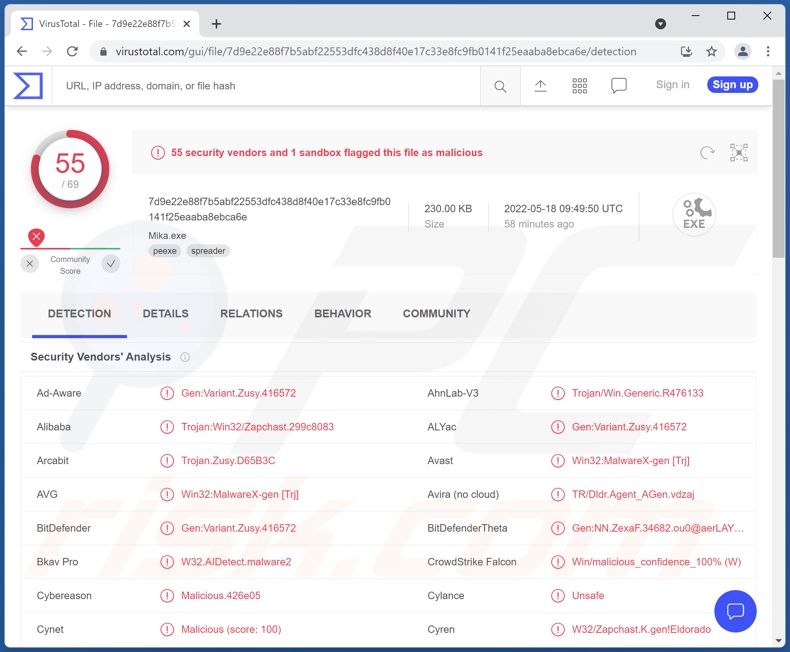
Présentation du maliciel TeamBot
Comme mentionné dans l'introduction, TeamBot est un Dropper qui peut introduire divers programmes malveillants dans la machine infectée. Ce maliciel a été observé en train d'injecter les programmes de vol de données suivants : Amadey, LokiBot, RedLine et Socelars. Bien que les capacités spécifiques et les informations ciblées varient entre ces programmes malveillants, leur fonctionnalité principale est la même : le vol de données.
Amadey cible les identifiants de connexion au compte (noms d'utilisateur/mots de passe) stockés dans les navigateurs et autres applications, et il dispose également d'une fonction d'enregistrement de frappe (enregistrement des touches). De plus, ce logiciel peut télécharger/installer d'autres maliciels (par exemple, des chevaux de Troie, des rançongiciels, des cryptomineurs, etc.).
Les fonctionnalités de vol de données de LokiBot fonctionnent de la même manière que celles d'Amadey (vol de données, enregistrement de frappe, etc.). Cependant, il existe deux versions de ce maliciel - une version Windows et une version Android ; les capacités de ce dernier sont plus sophistiquées et multiformes.
RedLine peut exfiltrer du contenu/des données et provoquer des infections en chaîne. Ce programme malveillant peut obtenir une plus grande variété de données à partir des navigateurs (par exemple, les cookies Internet, les identifiants de connexion, les données de remplissage automatique et les numéros de carte de crédit) et acquérir des informations des clients FTP et IM. Il tente également de voler des portefeuilles de crypto-monnaie. RedLine peut également télécharger des fichiers à partir du système.
Socelars cible les données des comptes Facebook et Amazon, qui peuvent inclure des identifiants de compte, des courriels, des détails de carte de crédit, etc.
La chaîne d'infection de TeamBot observée dans les attaques européennes mentionnées précédemment a commencé avec des spams contenant des pièces jointes malveillantes. Les fichiers joints aux courriels frauduleux envoyés aux responsables gouvernementaux et aux représentants des pays ont été présentés comme des documents américains top secret. Une fois la pièce jointe ouverte, le contenu malveillant a utilisé TeamViewer - un logiciel d'accès à distance légitime - pour prendre le contrôle de l'appareil infecté.
Pour résumer, les infections TeamBot peuvent entraîner une perte permanente de données, de graves problèmes de confidentialité, des pertes financières et le vol d'identité. Si vous pensez que votre système est infecté par TeamBot (ou un autre maliciel) - nous vous conseillons fortement d'utiliser un antivirus pour le supprimer sans délai.
| Nom | Virus TeamBot |
| Type de menace | Cheval de Troie, virus voleur de mot de passe, maliciel bancaire, logiciel espion. |
| Noms de détection | Avast (Win32:malicielX-gen [Trj]), Combo Cleaner (Gen:Variant.Zusy.416572), ESET-NOD32 (Une variante de Win32/TrojanDownloader.Agen), Kaspersky (HEUR:Trojan.Win32.Zapchast.gen) , Microsoft (Trojan:Win32/Zapchast.AH!MTB), Liste complète des détections (VirusTotal) |
| Charge utile | Socelars, LokiBot, RedLine, Amadey, etc. |
| Symptômes | Les chevaux de Troie sont conçus pour s'infiltrer furtivement dans l'ordinateur de la victime et rester silencieux. Ainsi, aucun symptôme particulier n'est clairement visible sur une machine infectée. |
| Modes de diffusion | Pièces jointes infectées, publicités en ligne malveillantes, ingénierie sociale, "cracks" de logiciels. |
| Dégâts | Mots de passe et informations bancaires volés, usurpation d'identité, ordinateur de la victime ajouté à un botnet. |
|
Suppression des maliciels (Windows) |
Pour éliminer d'éventuelles infections par des maliciels, analysez votre ordinateur avec un logiciel antivirus légitime. Nos chercheurs en sécurité recommandent d'utiliser Combo Cleaner. Téléchargez Combo CleanerUn scanner gratuit vérifie si votre ordinateur est infecté. Pour utiliser le produit complet, vous devez acheter une licence pour Combo Cleaner. 7 jours d’essai limité gratuit disponible. Combo Cleaner est détenu et exploité par RCS LT, la société mère de PCRisk. |
Exemples de maliciels similaires
Nous avons analysé d'innombrables programmes malveillants capables de provoquer des infections en chaîne ; GootLoader, Verblecon, BATLOADER et Saitama ne sont que quelques exemples.
Les dangers posés par ce maliciel sont particulièrement larges car (théoriquement) il peut provoquer à peu près n'importe quel type d'infection. Par exemple, le vol de données, le cryptage de fichiers/le verrouillage d'écran, l'espionnage, l'abus de ressources système et divers autres types de virus peuvent être injectés dans la machine.
Comment TeamBot a-t-il infiltré mon ordinateur ?
TeamBot a été observé en train de proliférer activement via des pièces jointes malveillantes dans les spams. Les lettres de ce type peuvent porter divers déguisements et paraître légitimes.
Un courriel spam peut contenir des pièces jointes infectieuses ou des liens menant à des sites Web malveillants (capables de télécharger/d'installer furtivement des maliciels ou conçus pour inciter les visiteurs à le faire eux-mêmes). Les fichiers virulents peuvent être des documents Microsoft Office et PDF, des archives, des exécutables, JavaScript, etc.
Une fois qu'un tel fichier est ouvert, le processus d'infection est lancé. Par exemple, les documents Microsoft Office provoquent des infections en exécutant des macro-commandes malveillantes.
En général, les maliciels sont principalement distribués par le biais de courriers indésirables/messages, de téléchargements intempestifs (furtifs et trompeurs), de canaux de téléchargement non fiables (par exemple, des sites d'hébergement de fichiers non officiels et gratuits, de réseaux de partage poste à poste, etc.), en ligne escroqueries, outils d'activation de logiciels illégaux ("cracks") et fausses mises à jour.
Comment éviter l'installation de maliciels ?
Nous vous recommandons de faire preuve de prudence avec le courrier entrant. Les pièces jointes et les liens présents dans les courriels et messages suspects/non pertinents - ne doivent pas être ouverts car ils peuvent provoquer des infections du système.
De plus, tous les téléchargements doivent être effectués à partir de sources officielles et vérifiées. Nous vous conseillons de toujours activer et mettre à jour les logiciels avec des outils fournis par des développeurs légitimes, car ceux acquis auprès de tiers peuvent provoquer des infections.
Nous devons souligner l'importance d'avoir un antivirus fiable installé et tenu à jour. Les programmes de sécurité doivent être utilisés pour exécuter des analyses régulières du système et pour supprimer les menaces détectées. Si vous pensez que votre ordinateur est déjà infecté, nous vous recommandons d'exécuter une analyse avec Combo Cleaner Antivirus pour Windows pour éliminer automatiquement les maliciels infiltrés.
Suppression automatique et instantanée des maliciels :
La suppression manuelle des menaces peut être un processus long et compliqué qui nécessite des compétences informatiques avancées. Combo Cleaner est un outil professionnel de suppression automatique des maliciels qui est recommandé pour se débarrasser de ces derniers. Téléchargez-le en cliquant sur le bouton ci-dessous :
TÉLÉCHARGEZ Combo CleanerEn téléchargeant n'importe quel logiciel listé sur ce site web vous acceptez notre Politique de Confidentialité et nos Conditions d’Utilisation. Pour utiliser le produit complet, vous devez acheter une licence pour Combo Cleaner. 7 jours d’essai limité gratuit disponible. Combo Cleaner est détenu et exploité par RCS LT, la société mère de PCRisk.
Menu rapide :
- Qu'est-ce que TeamBot ?
- ÉTAPE 1. Suppression manuelle du maliciel TeamBot.
- ÉTAPE 2. Vérifiez si votre ordinateur est propre.
Comment supprimer manuellement les maliciels ?
La suppression manuelle des maliciels est une tâche compliquée - il est généralement préférable de permettre aux programmes antivirus ou anti-maliciel de le faire automatiquement. Pour supprimer ce maliciel, nous vous recommandons d'utiliser Combo Cleaner Antivirus pour Windows.
Si vous souhaitez supprimer les maliciels manuellement, la première étape consiste à identifier le nom du logiciel malveillant que vous essayez de supprimer. Voici un exemple de programme suspect exécuté sur l'ordinateur d'un utilisateur :

Si vous avez vérifié la liste des programmes exécutés sur votre ordinateur, par exemple à l'aide du gestionnaire de tâches, et identifié un programme qui semble suspect, vous devez continuer avec ces étapes :
 Téléchargez un programme appelé Autoruns. Ce programme affiche les emplacements des applications à démarrage automatique, du registre et du système de fichiers :
Téléchargez un programme appelé Autoruns. Ce programme affiche les emplacements des applications à démarrage automatique, du registre et du système de fichiers :

 Redémarrez votre ordinateur en mode sans échec :
Redémarrez votre ordinateur en mode sans échec :
Utilisateurs de Windows XP et Windows 7 : démarrez votre ordinateur en mode sans échec. Cliquez sur Démarrer, cliquez sur Arrêter, cliquez sur Redémarrer, cliquez sur OK. Pendant le processus de démarrage de votre ordinateur, appuyez plusieurs fois sur la touche F8 de votre clavier jusqu'à ce que le menu Options avancées de Windows s'affiche, puis sélectionnez Mode sans échec avec mise en réseau dans la liste.

Vidéo montrant comment démarrer Windows 7 en "Mode sans échec avec mise en réseau" :
Utilisateurs de Windows 8 : Démarrer Windows 8 en mode sans échec avec mise en réseau - Accédez à l'écran de démarrage de Windows 8, tapez Avancé, dans les résultats de la recherche, sélectionnez Paramètres. Cliquez sur Options de démarrage avancées, dans la fenêtre "Paramètres généraux du PC" ouverte, sélectionnez Démarrage avancé.
Cliquez sur le bouton "Redémarrer maintenant". Votre ordinateur va maintenant redémarrer dans le "menu des options de démarrage avancées". Cliquez sur le bouton "Dépanner", puis cliquez sur le bouton "Options avancées". Dans l'écran des options avancées, cliquez sur "Paramètres de démarrage".
Cliquez sur le bouton "Redémarrer". Votre PC redémarrera dans l'écran Paramètres de démarrage. Appuyez sur F5 pour démarrer en mode sans échec avec mise en réseau.

Vidéo montrant comment démarrer Windows 8 en "Mode sans échec avec mise en réseau" :
Utilisateurs de Windows 10 : Cliquez sur le logo Windows et sélectionnez l'icône Alimentation. Dans le menu ouvert, cliquez sur "Redémarrer" tout en maintenant le bouton "Shift" de votre clavier enfoncé. Dans la fenêtre "choisir une option", cliquez sur "Dépanner", sélectionnez ensuite "Options avancées".
Dans le menu des options avancées, sélectionnez "Paramètres de démarrage" et cliquez sur le bouton "Redémarrer". Dans la fenêtre suivante, vous devez cliquer sur le bouton "F5" de votre clavier. Cela redémarrera votre système d'exploitation en mode sans échec avec mise en réseau.

Vidéo montrant comment démarrer Windows 10 en "Mode sans échec avec mise en réseau" :
 Extrayez l'archive téléchargée et exécutez le fichier Autoruns.exe.
Extrayez l'archive téléchargée et exécutez le fichier Autoruns.exe.

 Dans l'application Autoruns, cliquez sur "Options" en haut et décochez les options "Masquer les emplacements vides" et "Masquer les entrées Windows". Après cette procédure, cliquez sur l'icône "Actualiser".
Dans l'application Autoruns, cliquez sur "Options" en haut et décochez les options "Masquer les emplacements vides" et "Masquer les entrées Windows". Après cette procédure, cliquez sur l'icône "Actualiser".

 Consultez la liste fournie par l'application Autoruns et localisez le fichier malveillant que vous souhaitez éliminer.
Consultez la liste fournie par l'application Autoruns et localisez le fichier malveillant que vous souhaitez éliminer.
Vous devez écrire son chemin complet et son nom. Notez que certains maliciels masquent les noms de processus sous des noms de processus Windows légitimes. À ce stade, il est très important d'éviter de supprimer des fichiers système. Après avoir localisé le programme suspect que vous souhaitez supprimer, cliquez avec le bouton droit de la souris sur son nom et choisissez "Supprimer".

Après avoir supprimé le maliciel via l'application Autoruns (cela garantit que le maliciel ne s'exécutera pas automatiquement au prochain démarrage du système), vous devez rechercher le nom du maliciel sur votre ordinateur. Assurez-vous d'activer les fichiers et dossiers cachés avant de continuer. Si vous trouvez le nom de fichier du maliciel, assurez-vous de le supprimer.

Redémarrez votre ordinateur en mode normal. En suivant ces étapes, vous devriez supprimer tout maliciel de votre ordinateur. Notez que la suppression manuelle des menaces nécessite des compétences informatiques avancées. Si vous ne possédez pas ces compétences, laissez la suppression des maliciels aux programmes antivirus et anti-maliciel.
Ces étapes peuvent ne pas fonctionner avec les infections de maliciels avancés. Comme toujours, il est préférable de prévenir l'infection que d'essayer de supprimer les maliciels plus tard. Pour protéger votre ordinateur, installez les dernières mises à jour du système d'exploitation et utilisez un logiciel antivirus. Pour être sûr que votre ordinateur est exempt d'infections malveillantes, nous vous recommandons de l'analyser avec Combo Cleaner Antivirus pour Windows.
Foire Aux Questions (FAQ)
Mon ordinateur est infecté par le maliciel TeamBot, dois-je formater mon périphérique de stockage pour m'en débarrasser ?
Non, de telles mesures drastiques ne sont pas nécessaires pour la suppression de TeamBot.
Quels sont les plus gros problèmes que les maliciels TeamBot peuvent causer ?
Les menaces posées par un programme malveillant dépendent de ses capacités et des objectifs des cybercriminels. TeamBot fonctionne en provoquant des infections en chaîne, et il a été constaté qu'il injectait des maliciels voleurs d'informations dans les systèmes. Par conséquent, les principales menaces de TeamBot incluent de graves problèmes de confidentialité, des pertes financières et le vol d'identité. Cependant, s'il installe d'autres types de maliciels dans la machine, les dangers posés peuvent être différents.
Quel est le but du maliciel TeamBot ?
Dans la plupart des cas, les maliciels sont utilisés à des fins lucratives. Cependant, les cybercriminels peuvent utiliser ce logiciel pour s'amuser ou perturber des processus (par exemple, des sites Web, des services, des organisations, des institutions, etc.). Les attaques de maliciels peuvent également être motivées par des rancunes personnelles ou des raisons politiques/géopolitiques.
Comment le maliciel TeamBot s'est-il infiltré dans mon ordinateur ?
Les maliciels se propagent principalement via des téléchargements intempestifs, des spams, des escroqueries en ligne, des canaux de téléchargement douteux (par exemple, des sites d'hébergement de fichiers non officiels et gratuits, des réseaux de partage Peer-to-Peer, etc.), l'activation de programmes illégaux ("cracking") outils et fausses mises à jour. Certains programmes malveillants peuvent également s'auto-proliférer via les réseaux locaux et les périphériques de stockage amovibles (par exemple, les disques durs externes, les clés USB, etc.).
Combo Cleaner me protégera-t-il des maliciels ?
Oui, Combo Cleaner est conçu pour analyser les systèmes et éliminer les menaces. Il est capable de détecter et de supprimer presque toutes les infections de maliciels connues. Cependant, il est essentiel d'effectuer une analyse complète du système, car les maliciels haut de gamme ont tendance à se cacher au plus profond des systèmes.
Partager:

Tomas Meskauskas
Chercheur expert en sécurité, analyste professionnel en logiciels malveillants
Je suis passionné par la sécurité informatique et la technologie. J'ai une expérience de plus de 10 ans dans diverses entreprises liées à la résolution de problèmes techniques informatiques et à la sécurité Internet. Je travaille comme auteur et éditeur pour PCrisk depuis 2010. Suivez-moi sur Twitter et LinkedIn pour rester informé des dernières menaces de sécurité en ligne.
Le portail de sécurité PCrisk est proposé par la société RCS LT.
Des chercheurs en sécurité ont uni leurs forces pour sensibiliser les utilisateurs d'ordinateurs aux dernières menaces en matière de sécurité en ligne. Plus d'informations sur la société RCS LT.
Nos guides de suppression des logiciels malveillants sont gratuits. Cependant, si vous souhaitez nous soutenir, vous pouvez nous envoyer un don.
Faire un donLe portail de sécurité PCrisk est proposé par la société RCS LT.
Des chercheurs en sécurité ont uni leurs forces pour sensibiliser les utilisateurs d'ordinateurs aux dernières menaces en matière de sécurité en ligne. Plus d'informations sur la société RCS LT.
Nos guides de suppression des logiciels malveillants sont gratuits. Cependant, si vous souhaitez nous soutenir, vous pouvez nous envoyer un don.
Faire un don
▼ Montrer la discussion